Generare testo utilizzando un modello Text-Bison e la funzione ML.GENERATE_TEXT
Questo tutorial mostra come creare un
modello remoto
basato sul
text-bison@002 modello linguistico di grandi dimensioni,
e poi utilizzarlo insieme alla
funzione ML.GENERATE_TEXT
per eseguire diverse attività di generazione di testo. Questo tutorial utilizza la tabella pubblica bigquery-public-data.imdb.reviews.
Autorizzazioni obbligatorie
- Per creare il set di dati, devi disporre dell'autorizzazione
bigquery.datasets.createIdentity and Access Management (IAM). Per creare la risorsa di connessione, sono necessarie le seguenti autorizzazioni IAM:
bigquery.connections.createbigquery.connections.get
Per concedere le autorizzazioni all'account di servizio della connessione, devi disporre della seguente autorizzazione:
resourcemanager.projects.setIamPolicy
Per creare il modello, devi disporre delle seguenti autorizzazioni:
bigquery.jobs.createbigquery.models.createbigquery.models.getDatabigquery.models.updateDatabigquery.connections.delegate
Per eseguire l'inferenza, devi disporre delle seguenti autorizzazioni:
bigquery.models.getDatabigquery.jobs.create
Costi
In questo documento vengono utilizzati i seguenti componenti fatturabili di Google Cloud:
- BigQuery ML: You incur costs for the data that you process in BigQuery.
- Vertex AI: You incur costs for calls to the Vertex AI service that's represented by the remote model.
Per generare una stima dei costi in base all'utilizzo previsto,
utilizza il calcolatore prezzi.
Per ulteriori informazioni sui prezzi di BigQuery, consulta la sezione Prezzi di BigQuery della documentazione di BigQuery.
Per ulteriori informazioni sui prezzi di Vertex AI, consulta la pagina Prezzi di Vertex AI.
Prima di iniziare
-
In the Google Cloud console, on the project selector page, select or create a Google Cloud project.
Roles required to select or create a project
- Select a project: Selecting a project doesn't require a specific IAM role—you can select any project that you've been granted a role on.
-
Create a project: To create a project, you need the Project Creator
(
roles/resourcemanager.projectCreator), which contains theresourcemanager.projects.createpermission. Learn how to grant roles.
-
Verify that billing is enabled for your Google Cloud project.
-
Enable the BigQuery, BigQuery Connection, and Vertex AI APIs.
Roles required to enable APIs
To enable APIs, you need the Service Usage Admin IAM role (
roles/serviceusage.serviceUsageAdmin), which contains theserviceusage.services.enablepermission. Learn how to grant roles.
Crea un set di dati
Crea un set di dati BigQuery per archiviare il tuo modello ML.
Console
Nella console Google Cloud, vai alla pagina BigQuery.
Nel riquadro Explorer, fai clic sul nome del progetto.
Fai clic su Visualizza azioni > Crea set di dati.
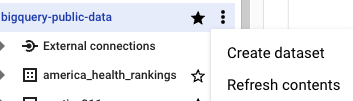
Nella pagina Crea set di dati:
In ID set di dati, inserisci
bqml_tutorial.Per Tipo di località, seleziona Più regioni e poi Stati Uniti (più regioni negli Stati Uniti).
Lascia invariate le restanti impostazioni predefinite e fai clic su Crea set di dati.
bq
Per creare un nuovo set di dati, utilizza il comando
bq mk con il flag --location. Per un elenco completo dei possibili parametri, consulta la documentazione di riferimento del comando bq mk --dataset.
Crea un set di dati denominato
bqml_tutorialcon la posizione dei dati impostata suUSe una descrizione diBigQuery ML tutorial dataset:bq --location=US mk -d \ --description "BigQuery ML tutorial dataset." \ bqml_tutorial
Anziché utilizzare il flag
--dataset, il comando utilizza la scorciatoia-d. Se ometti-de--dataset, il comando crea per impostazione predefinita un set di dati.Verifica che il set di dati sia stato creato:
bq ls
API
Chiama il metodo datasets.insert con una risorsa set di dati definita.
{ "datasetReference": { "datasetId": "bqml_tutorial" } }
Crea una connessione
Crea una connessione risorsa Cloud e recupera l'account di servizio della connessione. Crea la connessione nella stessa posizione del set di dati creato nel passaggio precedente.
Seleziona una delle seguenti opzioni:
Console
Vai alla pagina BigQuery.
Nel riquadro Explorer, fai clic su Aggiungi dati.
Viene visualizzata la finestra di dialogo Aggiungi dati.
Nel riquadro Filtra per, seleziona Database nella sezione Tipo di origine dati.
In alternativa, nel campo Cerca origini dati, puoi inserire
Vertex AI.Nella sezione Origini dati in primo piano, fai clic su Vertex AI.
Fai clic sulla scheda della soluzione Modelli Vertex AI: federazione BigQuery.
Nell'elenco Tipo di connessione, seleziona Modelli remoti di Vertex AI, funzioni remote e BigLake (risorsa Cloud).
Nel campo ID connessione, inserisci un nome per la connessione.
Fai clic su Crea connessione.
Fai clic su Vai alla connessione.
Nel riquadro Informazioni sulla connessione, copia l'ID account di servizio da utilizzare in un passaggio successivo.
bq
In un ambiente a riga di comando, crea una connessione:
bq mk --connection --location=REGION --project_id=PROJECT_ID \ --connection_type=CLOUD_RESOURCE CONNECTION_ID
Il parametro
--project_idsostituisce il progetto predefinito.Sostituisci quanto segue:
REGION: la regione di connessionePROJECT_ID: il tuo ID progetto Google CloudCONNECTION_ID: un ID per la connessione
Quando crei una risorsa di connessione, BigQuery crea un account di servizio di sistema unico e lo associa alla connessione.
Risoluzione dei problemi: se ricevi il seguente errore di connessione, aggiorna Google Cloud SDK:
Flags parsing error: flag --connection_type=CLOUD_RESOURCE: value should be one of...
Recupera e copia l'ID account di servizio per utilizzarlo in un passaggio successivo:
bq show --connection PROJECT_ID.REGION.CONNECTION_ID
L'output è simile al seguente:
name properties 1234.REGION.CONNECTION_ID {"serviceAccountId": "connection-1234-9u56h9@gcp-sa-bigquery-condel.iam.gserviceaccount.com"}
Terraform
Utilizza la risorsa google_bigquery_connection.
Per autenticarti in BigQuery, configura le credenziali predefinite dell'applicazione. Per saperne di più, consulta Configurare l'autenticazione per le librerie client.
L'esempio seguente crea una connessione risorsa Cloud denominata
my_cloud_resource_connection nella regione US:
Per applicare la configurazione Terraform in un progetto Google Cloud, completa i passaggi nelle seguenti sezioni.
Prepara Cloud Shell
- Avvia Cloud Shell.
-
Imposta il progetto Google Cloud predefinito in cui vuoi applicare le configurazioni Terraform.
Devi eseguire questo comando una sola volta per progetto e puoi farlo in qualsiasi directory.
export GOOGLE_CLOUD_PROJECT=PROJECT_ID
Le variabili di ambiente vengono sostituite se imposti valori espliciti nel file di configurazione Terraform.
Prepara la directory
Ogni file di configurazione di Terraform deve avere una propria directory (chiamata anche modulo principale).
-
In Cloud Shell, crea una directory e un nuovo
file al suo interno. Il nome file deve avere l'estensione
.tf, ad esempiomain.tf. In questo tutorial, il file è denominatomain.tf.mkdir DIRECTORY && cd DIRECTORY && touch main.tf
-
Se stai seguendo un tutorial, puoi copiare il codice di esempio in ogni sezione o passaggio.
Copia il codice di esempio nel
main.tfappena creato.Se vuoi, copia il codice da GitHub. Questa opzione è consigliata quando lo snippet Terraform fa parte di una soluzione end-to-end.
- Rivedi e modifica i parametri di esempio da applicare al tuo ambiente.
- Salva le modifiche.
-
Inizializza Terraform. Devi eseguire questa operazione una sola volta per directory.
terraform init
Se vuoi, per utilizzare la versione più recente del provider Google, includi l'opzione
-upgrade:terraform init -upgrade
Applica le modifiche
-
Rivedi la configurazione e verifica che le risorse che Terraform sta per creare o
aggiornare corrispondano alle tue aspettative:
terraform plan
Apporta le correzioni necessarie alla configurazione.
-
Applica la configurazione di Terraform eseguendo il seguente comando e inserendo
yesal prompt:terraform apply
Attendi che Terraform mostri il messaggio "Applicazione completata".
- Apri il tuo progetto Google Cloud per visualizzare i risultati. Nella console Google Cloud, vai alle risorse nell'interfaccia utente per assicurarti che Terraform le abbia create o aggiornate.
Concedi le autorizzazioni all'account di servizio della connessione
Concedi all'account di servizio della connessione il ruolo Utente Vertex AI. Devi concedere questo ruolo nello stesso progetto che hai creato o selezionato nella sezione Prima di iniziare. Se concedi il ruolo in un progetto diverso, viene visualizzato l'errore bqcx-1234567890-xxxx@gcp-sa-bigquery-condel.iam.gserviceaccount.com does not have the permission to access resource.
Per concedere il ruolo, segui questi passaggi:
Vai alla pagina IAM e amministrazione.
Fai clic su Concedi l'accesso.
Nel campo Nuove entità, inserisci l'ID account di servizio che hai copiato in precedenza.
Nel campo Seleziona un ruolo, scegli Vertex AI e poi Ruolo utente Vertex AI.
Fai clic su Salva.
Crea il modello remoto
Crea un modello remoto che rappresenti un modello linguistico di grandi dimensioni (LLM) Vertex AI ospitato:
SQL
Nella console Google Cloud, vai alla pagina BigQuery.
Nell'editor di query, esegui la seguente istruzione:
CREATE OR REPLACE MODEL `bqml_tutorial.llm_model` REMOTE WITH CONNECTION `LOCATION.CONNECTION_ID` OPTIONS (ENDPOINT = 'text-bison@002');
Sostituisci quanto segue:
LOCATION: la posizione della connessioneCONNECTION_ID: l'ID della connessione BigQueryQuando visualizzi i dettagli della connessione nella console Google Cloud, si tratta del valore nell'ultima sezione dell'ID connessione completo visualizzato in ID connessione, ad esempio
projects/myproject/locations/connection_location/connections/myconnection
Il completamento della query richiede alcuni secondi, dopodiché il modello
llm_modelviene visualizzato nel set di datibqml_tutorialnel riquadro Esplorazione. Poiché la query utilizza un'istruzioneCREATE MODELper creare un modello, non esistono risultati della query.
BigQuery DataFrames
Prima di provare questo esempio, segui le istruzioni di configurazione di BigQuery DataFrames riportate nella guida introduttiva di BigQuery che utilizza BigQuery DataFrames. Per ulteriori informazioni, consulta la documentazione di riferimento di BigQuery DataFrames.
Per autenticarti in BigQuery, configura le credenziali predefinite dell'applicazione. Per maggiori informazioni, vedi Configurare ADC per un ambiente di sviluppo locale.
Eseguire l'estrazione delle parole chiave
Esegui l'estrazione delle parole chiave dalle recensioni dei film di IMDB utilizzando il modello remoto e la funzione ML.GENERATE_TEXT:
SQL
Nella console Google Cloud, vai alla pagina BigQuery.
Nell'editor di query, inserisci la seguente istruzione per eseguire l'estrazione delle parole chiave da cinque recensioni di film:
SELECT ml_generate_text_result['predictions'][0]['content'] AS generated_text, ml_generate_text_result['predictions'][0]['safetyAttributes'] AS safety_attributes, * EXCEPT (ml_generate_text_result) FROM ML.GENERATE_TEXT( MODEL `bqml_tutorial.llm_model`, ( SELECT CONCAT('Extract the key words from the text below: ', review) AS prompt, * FROM `bigquery-public-data.imdb.reviews` LIMIT 5 ), STRUCT( 0.2 AS temperature, 100 AS max_output_tokens));
L'output è simile al seguente, con le colonne non generate omesse per chiarezza:
+----------------------------------------+---------------------------------------------+-------------------------+----------------------------+-----+ | generated_text | safety_attributes | ml_generate_text_status | prompt | ... | +----------------------------------------+---------------------------------------------+-------------------------+----------------------------+-----+ | " Keywords:\n- British Airways\n- | {"blocked":false,"categories": | | Extract the key words from | | | acting\n- story\n- kid\n- switch off" | ["Death, Harm & Tragedy","Derogatory", | | the text below: I had to | | | | "Finance","Health","Insult", | | see this on the British | | | | "Profanity","Religion & Belief", | | Airways plane. It was | | | | "Sexual","Toxic"] | | terribly bad acting and | | | | "safetyRatings":[{"category": | | a dumb story. Not even | | | | "Dangerous Content","probabilityScore"... | | a kid would enjoy this... | | +----------------------------------------+---------------------------------------------+-------------------------+----------------------------+-----+ | " - Family movie\n- ITV station\n- THE | {"blocked":false,"categories": | | Extract the key words from | | | REAL HOWARD SPITZ\n- Roald Dahl\n- | ["Death, Harm & Tragedy","Derogatory", | | the text below: This is | | | DOCTOR WHO\n- Pulp fiction\n- Child | "Health","Illicit Drugs","Insult", | | a family movie that was | | | abuse\n- KINDERGARTEN COP\n- PC\n- | "Legal","Profanity","Public Safety", | | broadcast on my local | | | Children's author\n- Vadim Jean\n- | "Sexual","Toxic","Violent"], | | ITV station at 1.00 am a | | | Haphazard\n- Kelsey Grammar\n- | "safetyRatings":[{"category": | | couple of nights ago. | | | Dead pan\n- Ridiculous camera angles" | "Dangerous Content","probabilityScore"... | | This might be a strange... | | +----------------------------------------+---------------------------------------------+-------------------------+----------------------------+-----+I risultati includono le seguenti colonne:
generated_text: il testo generato.safety_attributes: gli attributi di sicurezza, insieme alle informazioni su se i contenuti sono bloccati a causa di una delle categorie di blocco. Per ulteriori informazioni sugli attributi di sicurezza, consulta l'API Vertex PaLM.ml_generate_text_status: lo stato della risposta dell'API per la riga corrispondente. Se l'operazione è andata a buon fine, questo valore è vuoto.prompt: il prompt utilizzato per l'analisi del sentiment.- Tutte le colonne della tabella
bigquery-public-data.imdb.reviews.
(Facoltativo) Anziché analizzare manualmente il JSON restituito dalla funzione, come hai fatto nel passaggio precedente, utilizza l'argomento
flatten_json_outputper restituire il testo generato e gli attributi di sicurezza in colonne separate.Nell'editor di query, esegui la seguente istruzione:
SELECT * FROM ML.GENERATE_TEXT( MODEL `bqml_tutorial.llm_model`, ( SELECT CONCAT('Extract the key words from the text below: ', review) AS prompt, * FROM `bigquery-public-data.imdb.reviews` LIMIT 5 ), STRUCT( 0.2 AS temperature, 100 AS max_output_tokens, TRUE AS flatten_json_output));
L'output è simile al seguente, con le colonne non generate omesse per chiarezza:
+----------------------------------------+---------------------------------------------+-------------------------+----------------------------+-----+ | ml_generate_text_llm_result | ml_generate_text_rai_result | ml_generate_text_status | prompt | ... | +----------------------------------------+---------------------------------------------+-------------------------+----------------------------+-----+ | Keywords: | {"blocked":false,"categories": | | Extract the key words from | | | - British Airways | ["Death, Harm & Tragedy","Derogatory", | | the text below: I had to | | | - acting | "Finance","Health","Insult", | | see this on the British | | | - story | "Profanity","Religion & Belief", | | Airways plane. It was | | | - kid | "Sexual","Toxic"] | | terribly bad acting and | | | - switch off | "safetyRatings":[{"category": | | a dumb story. Not even | | | | "Dangerous Content","probabilityScore"... | | a kid would enjoy this... | | +----------------------------------------+---------------------------------------------+-------------------------+----------------------------+-----+ | - Family movie | {"blocked":false,"categories": | | Extract the key words from | | | - ITV station | ["Death, Harm & Tragedy","Derogatory", | | the text below: This is | | | - THE REAL HOWARD SPITZ | "Health","Illicit Drugs","Insult", | | a family movie that was | | | - Roald Dahl | "Legal","Profanity","Public Safety", | | broadcast on my local | | | - DOCTOR WHO | "Sexual","Toxic","Violent"], | | ITV station at 1.00 am a | | | - Pulp Fiction | "safetyRatings":[{"category": | | couple of nights ago. | | | - ... | "Dangerous Content","probabilityScore"... | | This might be a strange... | | +----------------------------------------+---------------------------------------------+-------------------------+----------------------------+-----+I risultati includono le seguenti colonne:
ml_generate_text_llm_result: il testo generato.ml_generate_text_rai_result: gli attributi di sicurezza, insieme alle informazioni su se i contenuti sono bloccati a causa di una delle categorie di blocco. Per ulteriori informazioni sugli attributi di sicurezza, consulta l'API Vertex PaLM.ml_generate_text_status: lo stato della risposta dell'API per la riga corrispondente. Se l'operazione è andata a buon fine, questo valore è vuoto.prompt: il prompt utilizzato per l'estrazione delle parole chiave.- Tutte le colonne della tabella
bigquery-public-data.imdb.reviews.
BigQuery DataFrames
Prima di provare questo esempio, segui le istruzioni di configurazione di BigQuery DataFrames riportate nella guida introduttiva di BigQuery che utilizza BigQuery DataFrames. Per ulteriori informazioni, consulta la documentazione di riferimento di BigQuery DataFrames.
Per autenticarti in BigQuery, configura le credenziali predefinite dell'applicazione. Per maggiori informazioni, vedi Configurare ADC per un ambiente di sviluppo locale.
Utilizza la funzione predict per eseguire il modello remoto:
Il risultato è simile al seguente:
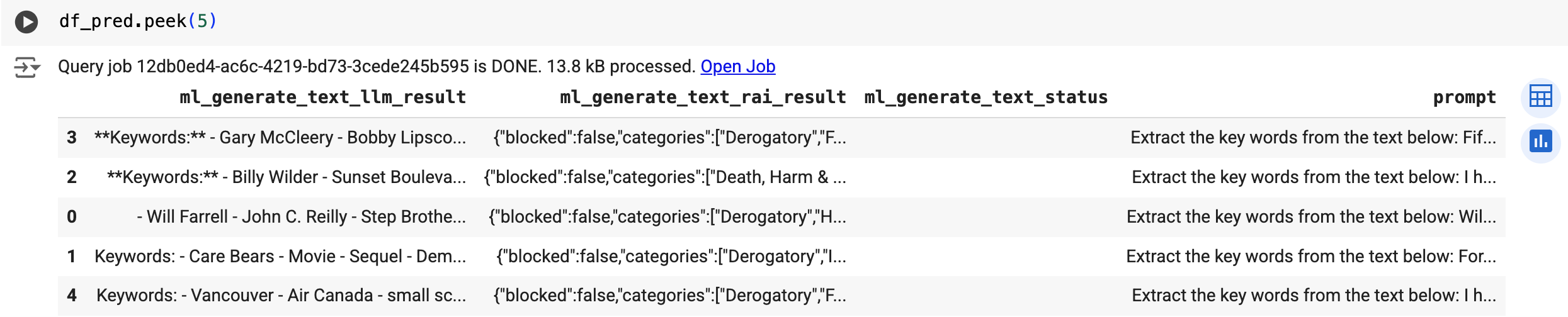
Esegui l'analisi del sentiment
Esegui l'analisi del sentiment sulle recensioni dei film di IMDB utilizzando il modello remoto e la funzione ML.GENERATE_TEXT:
SQL
Nella console Google Cloud, vai alla pagina BigQuery.
Nell'editor di query, esegui la seguente istruzione per eseguire l'analisi del sentiment su cinque recensioni di film:
SELECT ml_generate_text_result['predictions'][0]['content'] AS generated_text, ml_generate_text_result['predictions'][0]['safetyAttributes'] AS safety_attributes, * EXCEPT (ml_generate_text_result) FROM ML.GENERATE_TEXT( MODEL `bqml_tutorial.llm_model`, ( SELECT CONCAT( 'perform sentiment analysis on the following text, return one the following categories: positive, negative: ', review) AS prompt, * FROM `bigquery-public-data.imdb.reviews` LIMIT 5 ), STRUCT( 0.2 AS temperature, 100 AS max_output_tokens));
L'output è simile al seguente, con le colonne non generate omesse per chiarezza:
+----------------+---------------------------------------------+-------------------------+----------------------------+-----+ | generated_text | safety_attributes | ml_generate_text_status | prompt | ... | +----------------+---------------------------------------------+-------------------------+----------------------------+-----+ | "negative" | {"blocked":false,"categories": | | perform sentiment analysis | | | | ["Death, Harm & Tragedy","Derogatory", | | on the following text, | | | | "Finance","Health","Insult", | | return one the following | | | | "Profanity","Religion & Belief", | | categories: positive, | | | | "Sexual","Toxic"] | | negative: I had to see | | | | "safetyRatings":[{"category": | | this on the British | | | | "Dangerous Content","probabilityScore"... | | Airways plane. It was... | | +----------------+---------------------------------------------+-------------------------+----------------------------+-----+ | "negative" | {"blocked":false,"categories": | | perform sentiment analysis | | | | ["Death, Harm & Tragedy","Derogatory", | | on the following text, | | | | "Health","Illicit Drugs","Insult", | | return one the following | | | | "Legal","Profanity","Public Safety", | | categories: positive, | | | | "Sexual","Toxic","Violent"], | | negative: This is a family | | | | "safetyRatings":[{"category": | | movie that was broadcast | | | | "Dangerous Content","probabilityScore"... | | on my local ITV station... | | +----------------+---------------------------------------------+-------------------------+----------------------------+-----+I risultati includono le stesse colonne descritte per Eseguire l'estrazione delle parole chiave.
BigQuery DataFrames
Prima di provare questo esempio, segui le istruzioni di configurazione di BigQuery DataFrames riportate nella guida introduttiva di BigQuery che utilizza BigQuery DataFrames. Per ulteriori informazioni, consulta la documentazione di riferimento di BigQuery DataFrames.
Per autenticarti in BigQuery, configura le credenziali predefinite dell'applicazione. Per maggiori informazioni, vedi Configurare ADC per un ambiente di sviluppo locale.
Utilizza la funzione predict per eseguire il modello remoto:
Il risultato è simile al seguente:
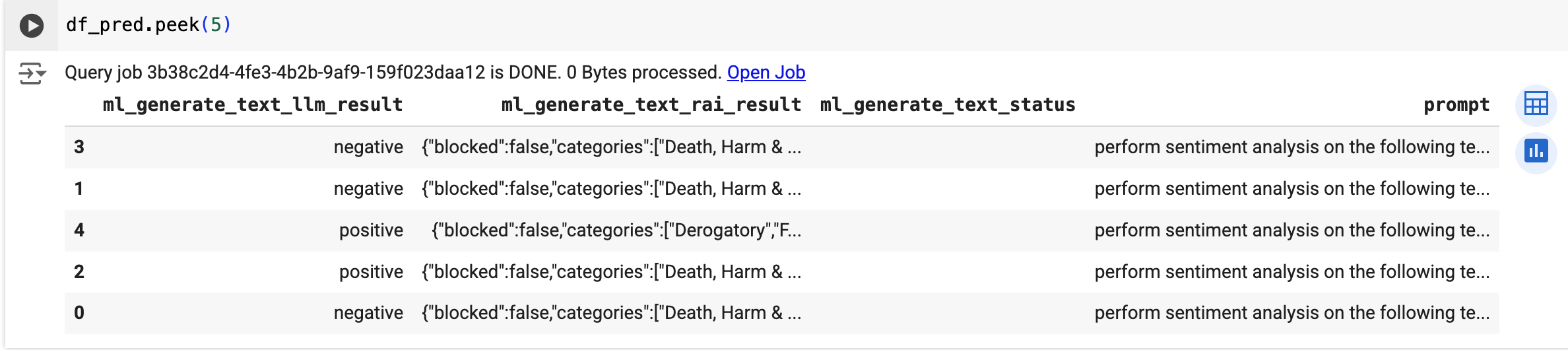
Esegui la pulizia
- In the Google Cloud console, go to the Manage resources page.
- In the project list, select the project that you want to delete, and then click Delete.
- In the dialog, type the project ID, and then click Shut down to delete the project.

